

|
|
|
|
|
|
| 手机教程简介: DecoSama iOS版介绍 |
|
凌少比较喜欢使用一些功能新颖,比较具有创意的手机软件。今天,凌少给大家找来了一款非常有趣,此手机教程由软件自学网首发,DIY日系插图风格的iPhone手机美图软件:Decosama摄影图片。与传统的美图软件完全不同,Decosama摄影图片偏向于DIY插图拼接,好奇的椒友就跟着凌少一起去体验一下吧。  体验手机:iPhone 3G(16G) 手机系统:iOS 4.1 Decosama摄影图片v1.1.1版 小编我是在泡椒网(手机软件免费下载平台)上下载的最新版本的Decosama摄影图片,亲测绿色无毒,安全可用。椒友们可以放心下载使用。  Decosama摄影图片的手机图标Logo就非常的有日系插图的风格。点击Logo进入,Decosama摄影图片的欢迎页面同样非常漂亮,在欢迎页面可以看到6款使用Decosama摄影图片制作的漂亮图片。 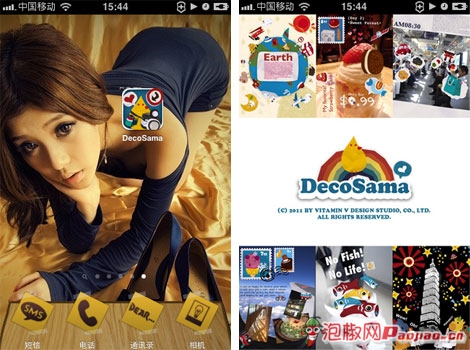 【Decosama摄影图片】——Logo与欢迎页面 Decosama摄影图片-靓丽插图 进入Decosama摄影图片的功能页面,可以看到在功能页面上一共有7个功能按钮。咱先不做别的,先去领略一下Decosama摄影图片强大的插图裤吧。Decosama摄影图片一共有十个不同种类的插图类别,插图总数超过了500种。每个插图都充满童趣,非常有日系风格。  【Decosama摄影图片】——功能页面、插图集分类  【Decosama摄影图片】——不同种类的插图 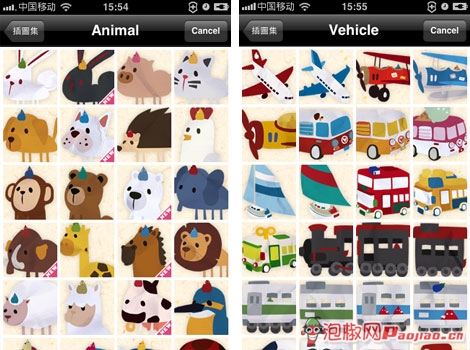 【Decosama摄影图片】——不同种类的插图 Decosama摄影图片-装扮图片 OK,欣赏玩Decosama摄影图片的靓丽插图之后,咱们再回过头来使用Decosama摄影图片吧。首先,选择图片。点击功能页面的第一个按钮,椒友们可以当即拍摄照片也可以进入到手机相册中选择图片。  【Decosama摄影图片】——选择图片 选择好照片之后,椒友们可以用手指对照片进行选择和缩放。以求让图片达到最好的展示效果。  【Decosama摄影图片】——选择好图片,用手指进行旋转、缩放 调整好图片之后,椒友们就可以进入插图库用各式各样的插图来美化DIY自己的图片啦。  【Decosama摄影图片】——用插图美化打扮自己的图片 Decosama摄影图片-添加字体 用插图装扮好自己的图片之后,接下来我们就可以对图片添加文字了。点击第三个功能按钮,就能进入到文字编辑页面。文字的字体、颜色、大小都是可以由椒友们自行选择的。  【Decosama摄影图片】——文字编辑页、字体选择 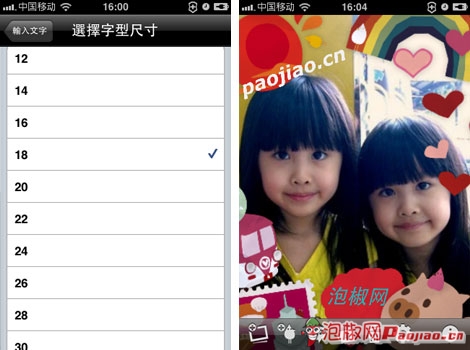 【Decosama摄影图片】——选择字型大小、最后效果 Decosama摄影图片-其他功能 Decosama摄影图片在编辑的时候,除了上述所说的添加插图、插入文字等功能之外,还可以对每个图像进行一系列的操作。比如上锁、移至最上层、裁切、翻面等。最后,装扮玩的图片可以存档到手机相册,也可以发送Email给自己的朋友。 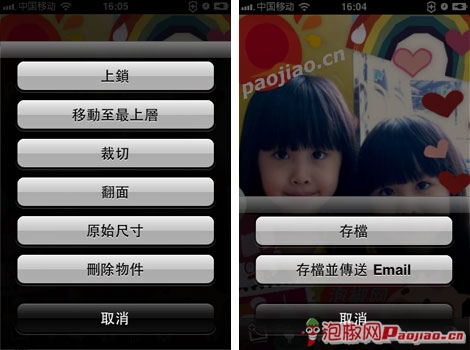 【Decosama摄影图片】——图片操作选项、存档与发送 进入Decosama摄影图片的设定页,椒友们还可以对Decosama摄影图片进行一些自定义设定。其中最给力的当然就是图片背景切换以及自定义背景了。Decosama摄影图片一共有12个背景图片可供选择,每一款都非常漂亮哦。  【Decosama摄影图片】——设定页、背景图片切换 最后,我们再来欣赏凌少自己动手制作的图片吧。在这里顺便说一下哦,Decosama摄影图片支持多张图片的操作哦。怎么样,凌少做的图片很漂亮吧?^.^  【Decosama摄影图片】——制作效果展示,软件支持多张图片一起制作 泡椒小编点评: Decosama摄影图片虽然没有传统美图软件的各种特效、色彩调节能力。但是它所具有的DIY自由性绝对是iPhone这么多美图软件中最高的。经过Decosama摄影图片装扮的图片非常具有自己的特色,喜欢的朋友绝对要下载下来试一试哦。 |
|
|
|
|